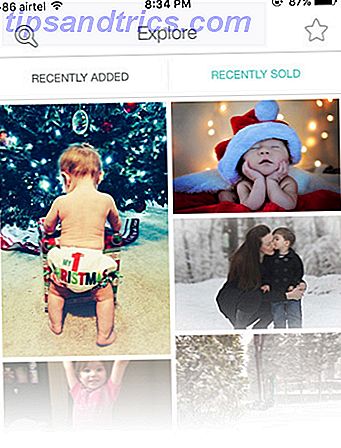Det er svært at tro, at Windows XP blev frigivet for over 15 år siden. Hvis du stadig kører det, kan du overveje at opgradere til Windows 7 eller Windows 10 for at udnytte nye funktioner, være bedre beskyttet og have større software support. Vi viser dig hvordan du laver dette spring.
Vi mener, at der er mange overbevisende grunde til at opgradere til Windows 10 10 Dvingende grunde til opgradering til Windows 10 10 Dvingende grunde til opgradering til Windows 10 Windows 10 kommer den 29. juli. Er det værd at opgradere gratis? Hvis du ser frem til Cortana, state of the art gaming eller bedre support til hybrid-enheder - ja, helt sikkert! Og ... Læs mere, men om du vil flytte til Windows 10 eller Windows 7, er processen stort set den samme. Du skal sikre, at din hardware understøtter det nyere operativsystem (OS), sikkerhedskopier dine filer, og fortsæt derefter med opgraderingen.
Hvis du for nylig har stoppet med at bruge Windows XP, kan du dele din oplevelse i kommentarerne nedenfor.
1. Kontroller din hardware for kompatibilitet
Den første ting du skal gøre er at kontrollere, at din hardware er kompatibel Er din computer kompatibel med Windows 10 og kan du opgradere? Er din computer kompatibel med Windows 10 og kan du opgradere? Windows 10 kommer, muligvis så snart som i juli. Er du ivrig efter at opgradere og vil dit system være berettiget? Kort sagt, hvis din computer kører Windows 8, skal den også køre Windows 10. Men ... Læs mere. Der er ikke noget universelt svar på dette, fordi det afhænger af komponenterne i dit system.
For at kontrollere disse, skal du trykke på Windows-tasten + R for at åbne Kør, indtaste dxdiag og klikke på OK . Dette vil starte et diagnostisk værktøj, der beskriver de komponenter, du har installeret. Du finder de relevante oplysninger på fanerne System og Display .

Med dette bemærket sammenligner du dine nuværende komponenter med kravene til Windows 7 eller krav til Windows 10. En alternativ metode, hvis du opgraderer til Windows 7, er at downloade og køre Windows 7 Upgrade Advisor. Dette vil scanne din hardware, enheder og software til eventuelle kendte kompatibilitetsproblemer og rådgive i overensstemmelse hermed. Desværre er der ingen sådan software til Windows 10 (når den kommer fra XP).
Hvis du har haft dit Windows XP-system i meget lang tid og aldrig opgraderet nogen af delene, er chancerne for, at du ikke kan køre et nyere OS. Søg på din komponentproducentens websted for at sikre, at de leverer drivere til at understøtte Windows 7 eller 10. Hvis det gælder dig, er det værd at overveje at købe en ny computer eller bærbar computer, der har Windows 10 forudinstalleret.
2. Forbered en sikkerhedskopiering af dine data
Forhåbentlig ved du allerede, hvor vigtigt det er at sikkerhedskopiere dine data. 5 Grundlæggende sikkerhedskopieringsfejl Hver Windows-bruger skal vide 5 grundlæggende sikkerhedskopieringsfejl. Hver Windows-bruger skal vide. Vi tåler aldrig at minde dig om at lave sikkerhedskopier og holde dine data sikre. Hvis du spekulerer på, hvor ofte, og hvor du skal sikkerhedskopiere dine filer, har vi ligefrem svar. Læs mere .
Hvis du flyttede fra Windows 8 til 10, tillader opgraderingsprocessen dig at holde dine personlige data og programmer intakte. Dette er dog ikke muligt, når du kommer fra Windows XP. Du skal gøre en ren installation, hvilket betyder at ingen af dine personlige data forbliver. Som sådan skal du sikkerhedskopiere dine data, inden du fortsætter.

Hvis du flytter fra XP til 7, kan du bruge værktøjet Windows Easy Transfer til at kopiere dine filer, fotos, musik, e-mail, indstillinger og meget mere. Når du starter dette værktøj, bliver du guidet gennem en guide og spurgt hvilken metode du vil bruge som en overførsel. Jeg vil anbefale at bruge en ekstern harddisk eller et flashdrev, hvis du har en ekstra en. Du kan derefter vælge specifikt, hvad du vil overføre.
Windows 10 understøtter ikke Easy Transfer-værktøjet, men det er stadig forholdsvis let at sikkerhedskopiere dine filer. Bestem, hvor du skal gemme sikkerhedskopien, dette kunne være fysisk lagring eller skyen og flytte alt på tværs. Du vil permanent miste alt, hvad du ikke sikkerhedskopierer, så tænk forsigtigt på, hvad du vil beholde. For de fleste mennesker vil dette bare være deres brugermappe, der indeholder deres billeder, videoer osv., Men du kan også have bestemte programfiler, du skal beholde. Tænk på din browser bogmærker, e-mails og spil sparer.
For at få den fulde down-down på backup, skal du tjekke vores ultimative guide til pc-backup og gendannelse.
3. Installer det nye operativsystem
Når du ved, at dit system kan klare opgraderingen, og du har sikkerhedskopieret alt, hvad du vil beholde, er det tid til at installere det nye operativsystem. Hvis du har en licensnøgle til Windows 7 eller 10 uden fysiske medier, skal du først downloade Windows 7 ISO eller Windows 10 ISO. Disse diskbilleder vil guide dig igennem processen med at oprette dit eget installationsmedie, så du skal bruge en disk / USB-handy til at brænde den til. Vores guide til oprettelse af bootable Windows installationsmedier Sådan laver du en bootbar USB, cd eller dvd til at installere Windows Brug af en ISO-fil Sådan laver du en bootbar USB, cd eller dvd til at installere Windows Brug af en ISO-fil Brug installationsmedier til at geninstallere Windows? I denne artikel viser vi, hvor du kan få Windows 7, 8, 8.1 og 10 installationsfiler, og hvordan du opretter en bootbar USB, CD eller DVD fra bunden. Læs mere går i detaljer herom.
Når din installationsmedie er klar, eller hvis du allerede har en detailkopi, skal du pope den ind i dit system. Du skal nu fortælle din computer om at starte fra dette medie. Du skal genstarte din computer og indtaste BIOS.

Nøglen du trykker på for at komme ind i BIOS varierer pr. System; du bør se det vises under systemstart, og det er som regel en sletning eller en funktionstast . Tryk på det, indtil du indtaster BIOS'en og derefter ændre din opstartsenhedsprioritet, så installationsmediet er først. For mere information om dette, se vores vejledning om, hvordan du ændrer opstartsordren. Sådan ændres opstartsordren på din pc (så du kan starte fra USB). Sådan ændres opstartsordren på din pc (så du kan starte fra USB) Lær, hvordan du ændrer opstartsordren på din computer. Det er vigtigt at fejlfinding problemer og tweaking indstillinger, og det er meget nemmere end du tror. Læs mere .
Når du er færdig, vil du derefter blive taget til Windows 7 eller Windows 10 installationsprocessen. Hvis du bliver bedt om det, skal du sørge for at vælge det faktum, at du vil installere en ny kopi af Windows, snarere end en opgradering, der ikke fungerer.

Du bliver bedt om at angive dit sprog, navn, indstillinger og mere under installationsprocessen. Vær forberedt på at bruge tid på at vente på, at installationen skal gennemføres, som det kan tage et stykke tid. Når du er færdig, skal dit system genstarte automatisk og tage dig ind i dit nye operativsystem.
4. Geninstaller dine data og programmer
Nu hvor du er på dit skinnende nye OS, kan du medbringe alle dine personlige data og programmer tilbage. Hvis du brugte værktøjet Easy Transfer, skal du starte det på Windows 7 og følge vejledningen igennem. Hvis du sikkerhedskopieres andetsteds, skal du kopiere disse filer til det nye system. Du kan nemt trække og slippe ting over. Husk at også installere dine programmer, som du kan gøre i bulk ved hjælp af en service som Ninite 9 reneste og sikreste hjemmesider til at downloade gratis software til Windows 9 reneste og sikreste websites til at downloade gratis software til Windows Download software kan være farligt. Besøg det forkerte websted, og du kan ved et uheld downloade skadelig software. Vi har lavet gratis software download sites, du kan stole på. Læs mere .
Brug lidt tid på at få at vide, hvordan Windows 7 eller Windows 10 fungerer - de er begge gode forbedringer på Windows XP og tilbyder masser af ny funktionalitet, som du kan nyde. Hvis du bruger Windows 10, har vi dækket, hvordan du styrer alle Windows 10-indstillinger Sådan styrer du Windows 10: Indstillinger Guide Sådan styrer du Windows 10: Indstillinger Guide Windows-kontrolpanelet er på vej ud. Dens udskiftning, appen Settings har modtaget en betydelig opgradering i Windows 10. Vi afslører alle sine hemmeligheder for dig. Læs mere i en handy guide.
Udført og støvet
Og det er det! Du har opgraderet dit system fra Windows XP til Windows 7 eller 10, væk fra den klumpete blå æstetik på et slankere og bedre beskyttet OS.
Hvis du mangler Windows XP lidt og har lyst til et smil, har vi fået spor af Windows XP i Windows 10 5 Spor af Windows XP Inside Windows 10 Revealed 5 Spor af Windows XP Inden for Windows 10 Revealed Windows 10 blev ikke oprettet fra starten. Hvis du ser tæt på, finder du spor af tidligere Windows-versioner. Vi viser dig rester af Windows XP, som overlevede 14 års Windows-udvikling. Læs mere, der viser, at Microsoft ikke har helt slettet alle elementer i deres Windows-fortid.
Hvordan fandt du opgraderingsprocessen? Hvorfor blev du med Windows XP så længe?
Oprindeligt skrevet af Varun Kashyap den 22. oktober 2009.

![Opdag ny musik med Twitter musik til Desktop & iPhone [Web & IOS]](https://www.tipsandtrics.com/img/iphone-ipad/961/discover-new-music-with-twitter-music.jpg)